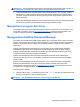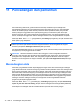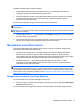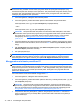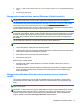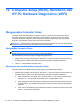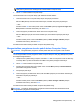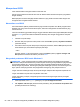User Guide - Windows 8
4. Tekan f11 saat muncul pesan “Press <F11> for recovery” (Tekan <F11> untuk pemulihan) pada
layar.
5. Ikuti petunjuk pada layar.
Menggunakan media sistem operasi Windows 8 (dibeli terpisah)
CATATAN: Komputer Anda mungkin tidak dilengkapi dengan drive optik internal. Agar dapat
menggunakan DVD sistem operasi, Anda mungkin perlu menghubungkan drive optik eksternal.
Untuk memesan DVD sistem operasi Windows 8, kunjungi http://www.hp.com/support, pilih negara
atau wilayah Anda dan ikuti petunjuk pada layar. Anda juga dapat memesan DVD ini dengan
menghubungi bagian dukungan. Untuk informasi kontak, lihat buklet Worldwide Telephone Numbers
(Nomor Telepon di Seluruh Dunia) yang tercakup dengan komputer.
PERHATIAN: Menggunakan DVD sistem operasi Windows 8 akan menghapus seluruh isi dan
memformat ulang harddisk. Seluruh berkas yang telah dibuat dan perangkat lunak apapun yang telah
terinstal di komputer akan dihapus secara permanen. Jika pemformatan ulang telah selesai, proses
pemulihan akan membantu Anda mengembalikan sistem operasi beserta driver, perangkat lunak,
dan utilitas.
Untuk menjalankan pemulihan menggunakan DVD sistem operasi Windows 8:
CATATAN: Proses ini akan berlangsung beberapa menit.
1. Jika memungkinkan, cadangkan semua berkas pribadi.
2. Nyalakan ulang komputer, kemudian masukkan DVD sistem operasi Windows 8 ke dalam drive
optik sebelum sistem operasi Windows termuatkan.
3. Saat diminta, tekan sembarang tombol pada keyboard.
4. Ikuti petunjuk pada layar.
Setelah proses instalasi selesai:
1. Keluarkan DVD sistem operasi Windows 8, kemudian masukkan cakram Driver Recovery
(Pemulihan Driver).
2. Gunakan dulu pilihan Install the Hardware Enabling Drivers (Instal Driver Pengaktif Perangkat
Keras), kemudian gunakan pilihan Install Recommended Applications (Instal Aplikasi yang
Direkomendasikan).
Menggunakan Windows Refresh untuk pemulihan secara cepat dan
mudah
Jika komputer tidak berfungsi dengan baik dan stabilitas sistem perlu dipulihkan, dengan pilihan
Windows Refresh Anda dapat menyegarkan sistem dan mempertahankan apa yang penting bagi
Anda.
PENTING: Fitur Windows Refresh akan menghapus semua aplikasi standar yang tidak terinstal
sejak awal di sistem.
CATATAN: Selama proses Penyegaran, daftar aplikasi standar yang telah dihapus akan disimpan,
sehingga Anda dapat mengetahui dengan cepat apa yang mungkin perlu diinstal ulang. Lihat HP
Support Assistant untuk petunjuk cara menginstal ulang aplikasi standar. Untuk mengakses HP
Support Assistant, pilih aplikasi HP Support Assistant pada layar Mulai.
Menjalankan pemulihan sistem 75